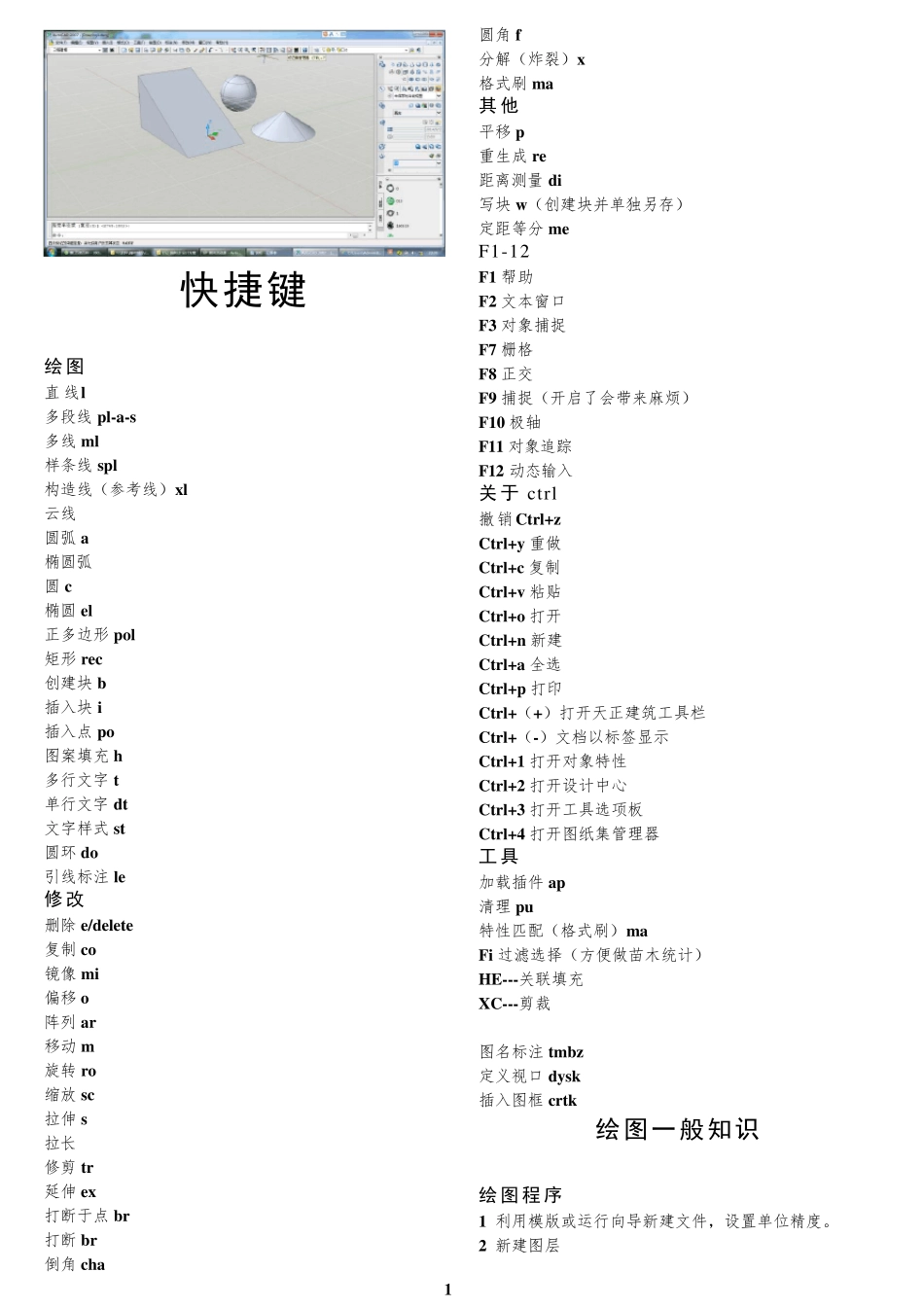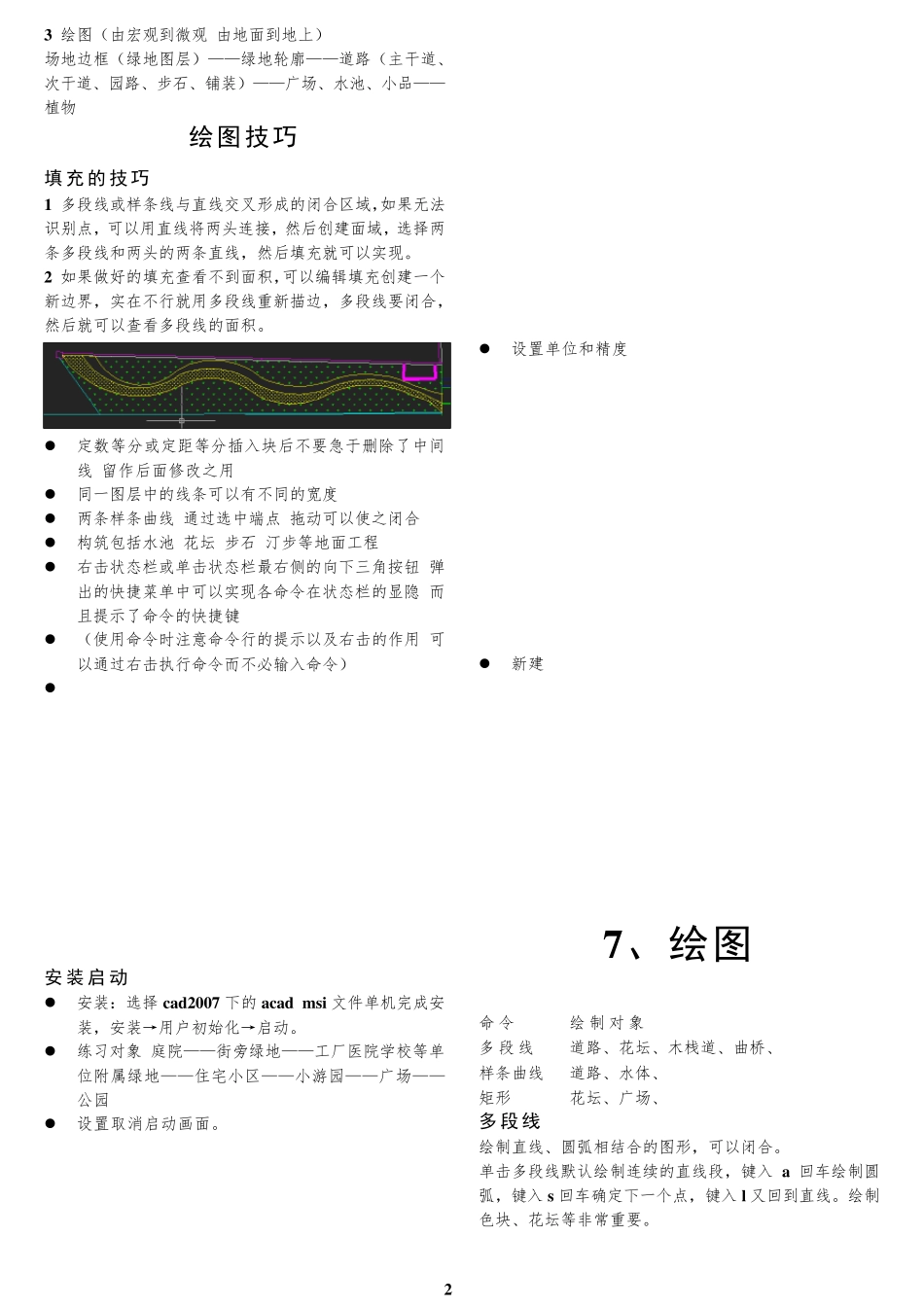1 快捷键 绘图 直 线l 多段线 pl-a-s 多线 ml 样条线 spl 构造线(参考线)xl 云线 圆弧 a 椭圆弧 圆 c 椭圆 el 正多边形 pol 矩形 rec 创建块 b 插入块 i 插入点 po 图案填充 h 多行文字 t 单行文字 dt 文字样式 st 圆环 do 引线标注 le 修改 删除 e/delete 复制 co 镜像 mi 偏移 o 阵列 ar 移动 m 旋转 ro 缩放 sc 拉伸 s 拉长 修剪 tr 延伸 ex 打断于点 br 打断 br 倒角 cha 圆角 f 分解(炸裂)x 格式刷 ma 其他 平移 p 重生成 re 距离测量 di 写块 w(创建块并单独另存) 定距等分 me F1-12 F1 帮助 F2 文本窗口 F3 对象捕捉 F7 栅格 F8 正交 F9 捕捉(开启了会带来麻烦) F10 极轴 F11 对象追踪 F12 动态输入 关于ctrl 撤销 Ctrl+z Ctrl+y 重做 Ctrl+c 复制 Ctrl+v 粘贴 Ctrl+o 打开 Ctrl+n 新建 Ctrl+a 全选 Ctrl+p 打印 Ctrl+(+)打开天正建筑工具栏 Ctrl+(-)文档以标签显示 Ctrl+1 打开对象特性 Ctrl+2 打开设计中心 Ctrl+3 打开工具选项板 Ctrl+4 打开图纸集管理器 工具 加载插件ap 清理pu 特性匹配(格式刷)ma Fi 过滤选择(方便做苗木统计) HE---关联填充 XC---剪裁 图名标注 tmbz 定义视口 dysk 插入图框crtk 绘图一般知识 绘图程 序 1 利用模版或运行向导新建文件,设置单位精度。 2 新建图层 2 3 绘图(由宏观到微观 由地面到地上) 场地边框(绿地图层)——绿地轮廓——道路(主干道、次干道、园路、步石、铺装)——广场、水池、小品——植物 绘图技巧 填充的技巧 1 多段线或样条线与直线交叉形成的闭合区域,如果无法识别点,可以用直线将两头连接,然后创建面域,选择两条多段线和两头的两条直线,然后填充就可以实现。 2 如果做好的填充查看不到面积,可以编辑填充创建一个新边界,实在不行就用多段线重新描边,多段线要闭合,然后就可以查看多段线的面积。 定数等分或定距等分插入块后不要急于删除了中间线 留作后面修改之用 同一图层中的线条可以有不同的宽度 两条样条曲线 通过选中端点 拖动可以使之闭合 构筑包括水池 花坛 步石 汀步等地面工程 右击状态栏或单击状态栏最右侧的向下三角按钮 弹出的快捷菜单中可以实现各命令在状态栏的显隐 而且提示了命令的快捷键 (使用命令时注意命令行的提示以及...